Заметки что это за программа на андроид
Что важно для нас когда мы хотим писать заметки на смартфоне андроид? Не знаю как вам, но мне важны некоторые конкретные вещи, а именно.
Первое, это что бы записки можно было писать и редактировать не только на смартфоне, но и на компьютере. И чтоб всё это дело синхронизировалось.
Второе, это чтоб можно было делать списки с "галочками". Например, для похода в магазин - купил-отметил, чтоб ничего не забыть.
Третье - добавлять картинки и фотогафии к заметке. Четвёртое, чтоб всё было красиво и незатейлево.
Скажу честно. Я до сих пор не определился с тем приложением, которое бы мне подходило на все сто. Пользуюсь уже долгое время одним, но время от времени тянет на эксперименты. Скачиваю пачку приложений-заметок и начинаю лоботомию.
Notebook - Делайте заметки
Современное и интересное приложение от компании Zoho. Приложение под андроид с заманчивым дизайном. Есть все четыре составляющих.
На компьютере есть только веб интерфейс и он только на английском. Приложение на русском.
Мне понравилось. Пользовался день. Есть перенос из Evernote. Возможно я перейду на него когда-то.
OneNote
Монстр микрософта. Этот так же у меня везде установлен. Некоторые дела веду в нём. Все 4 пункта тут есть, но раздражает версия андроид. Почему-то копировать просто невозможно текст из заметки. Не выделяется часть текста. И это не зависит от версии самого андроид. Ещё заметка зачем-то плавает. То есть если текст заскролить вверх по экрану, то он уходит за его пределы и не возвращается . Это не может не раздражать. Зачем это нужно? Я не смог понять. Наверное, не моего ума дело.
Зато приложение под винду, просто, шикарное. Очень подходит мне идея с закладками. Я их сделал по темам и в каждой теме создаю свои подтемы с заметками. Очень удобно, если не пользуешься поиском. Всё, как говорится, по полочкам разложено. В прямом смысле слова. Конечно, всё синхронизируется между устройствами. Но как то криво. Или я кривой?
Такая же система с закладками есть и в андроид версии:
Есть веб версия, но она тупая - не советую.
Google Keep – заметки и списки
Особенность в том, что можно добавлять сколько угодно аккаунтов и очень быстро пеерключаться между ними. Ну, если вам очень нужно такая заморочка.
Веб версия очень удобная. Пользовался ей. Так же есть плагин под браузер хром. По факту - та же веб версия.
Выполняет программа два с половиной пункта из четырёх. То есть, списки как бы есть, но кроме самого списка в заметке просто текст уже не написать.
Заметки ни как не сортируются, хотя, стоп. Сортировать можно по цвету. Это тоже фишка - назначать цвета заметкам. Но разложить по полочкам, как мы любим, не получится.
Evernote
Этим блокнотом я пользуюсь уже несколько лет. Это единственное, что меня останавливает, что бы полностью от него отказаться. Отказаться не потому, что он какой-то плохой, а только из-за того, что невозможно бесплатно иметь больше трёх устройств где я могу добавлять или редактировать заметки.
Пользоваться им очень удобно. Есть андроид приложение, очень удобный веб интерфейс со всеми функциями и приложение для винды, то же отменное.
Но в последнее время оно у меня просто не открывались после обновления и его удалил. Всё заметки за года пользования перенёс в Telegram. Жаль, что так вышло, но что уж поделать.
Поставь лайк, не жадничай. Это всё, что мне нужно, чтобы писать дальше обзорчики. И, кстати, какими заметками на телефоне пользуюсь - напишите в комментариях, посоветуйте 👇

Заметки в смартфоне позволяют быстро сохранить нужную информацию и позже вернуться к ней, когда в этом возникнет необходимость. Но какое приложение для заметок выбрать?
В Google Play можно найти сотни программ на эту тему. Хорошее приложение для создания заметок прежде всего должно быть простым и удобным. Именно эти критерии мы принимали во внимание, создавая эту подборку.
ColorNote
Все гениальное просто – именно это можно сказать о приложении ColorNote. Здесь нет, ни сложного форматирования, ни хеш-тегов. Информацию можно просматривать в виде списка или сетки. Заметки могут быть разных цветов, что очень напоминает классические стикеры из бумаги. Их можно сортировать по группам и находить нужное с помощью поиска.
В программе очень хорошо налажена автоматическая синхронизация, поэтому вам не придется переживать о сохранности введенных данных. Достаточно войти в свой аккаунт с помощью Google или Facebook, как все заметки тут же подтянутся в ColorNote.
Google Keep
Ещё одно простое приложение для создания цветных заметок. Однако, здесь уже можно использовать форматирование, добавлять фотографии и сортировать по тегам. Можно надиктовывать заметки, что особенно удобно, если вы не любите писать.
Если вы постоянно забываете посмотреть в блокнот, можно установить напоминание, которое сработает в определенное время или в определенном месте. Так, например, можно создать список покупок и привязать напоминание к координатам супермаркета. Как только вы окажетесь неподалеку, на смартфон придет соответствующее уведомление.
Google Keep поддерживает синхронизацию с помощью сервисов Google, а в Google Chrome на Windows есть одноименное расширение, которое открывает доступ ко всем вашим заметкам с компьютера.
Todoist
Ещё одно известное приложение для создания задач. Как видно из названия, разработкой программы занимается разработчик Doist. Приложение доступно не только на Android, но и других ОС. Благодаря этому, можно настроить синхронизацию и получать доступ к заметкам с разных устройств.
Todoist позволяет создавать списки задач и разбивать их по категориям. С его помощью также можно добавлять группы пользователей и делиться задачами друг с другом.
BlackNote
Еще один лаконичный редактор заметок без лишних запутанных настроек. Создавая заметку, можно выбрать, будет она представлена в виде перечня (список покупок, перечень чего-либо) или в виде текста.
В открытом виде заметки оформлены в черном цвете. Однако, для большей наглядности на рабочий стол можно добавлять разноцветные стикеры. Информацию можно фильтровать по дате изменения, встречающимся словам, тегам и т. п.
WeNote
Программа с современным интерфейсом и приятным шрифтом. Все созданные заметки размещаются на соответствующих вкладках: семья, работа, отдых и др. Можно добавлять свои вкладки, менять их цвет и закреплять вверху особо важные заметки. На вкладке «Календарь» можно добавлять напоминания на конкретный день и время. Под календарем размещены все заметки, которые были прикреплены к этому разделу.
Таким образом, WeNote может заменить календарь и планировщик, а возможность группировать заметки по вкладкам отличает программу от аналогов.
BasicNote
Приложение для заметок, выполненное в приятном для глаз бежевом цвете. Поддерживается и темный интерфейс. Настроек в BasicNote практически нет. Можно создавать категории, а в категории добавлять заметки.
Нет здесь, ни стикеров, ни тегов, ни возможности создавать резервную копию на серверах Google. Правда, в верхней части страницы есть строка поиска, а бекап можно сделать в ручную, сохранив файл в любом удобном месте.
Быстрый блокнот
Ещё одна разновидность блокнота для заметок. Выглядит сдержанно, позволяет менять цвет заметок и размещать их по папкам. Без лишних функций и отвлекающей рекламы. Приложение понравится тем, кто ценит минимализм и нуждается в максимальной простой программе для создания заметок на Android.
Заметки: блокнот, списки и напоминания
Эту программу можно по праву назвать одним из лучших блокнотов для создания заметок. Авторам удалось совместить лаконичный интерфейс и богатый функционал. В заметку можно добавлять фотографии, изображения, голосовые комментарии и рисунки. Для стикеров тщательно подобраны цвета.
Созданные заметки можно легко найти с помощью поиска, по дате сохранения или цвету. Для этого, достаточно перейти на соответствующую вкладку.
Заключение
О приложениях для заметок на Android у людей, как правило, разные ожидания. Одному достаточно простой программы, чтобы сохранить в ней список покупок. Для другого нужно многофункциональное приложение с богатым функционалом. А какой программой для создания заметок пользуетесь вы? Поделитесь своим опытом в комментариях.
Лайфхакер уже составил подборку самых популярных программ, позволяющих вести заметки на Android. Теперь разберём остальные приложения из этой категории, достойные вашего внимания.
1. FairNote
- Типы заметок: текстовые записи и чек-листы.
- Каталогизация: метки.
- Синхронизация между устройствами: нет, только бэкап заметок в Dropbox или Google Drive.
- Доступ через веб или компьютер: нет.
- Напоминания: да.
Разработчики FairNote делают акцент на безопасности заметок. Вы можете зашифровать выбранные записи и защитить их паролем. Платная версия программы позволяет шифровать сразу все файлы одним нажатием и использовать вместо пароля сканер отпечатков пальцев.


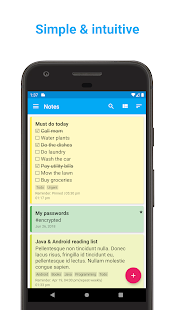
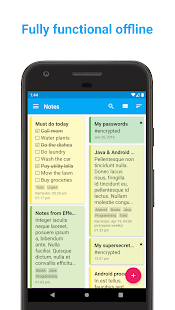
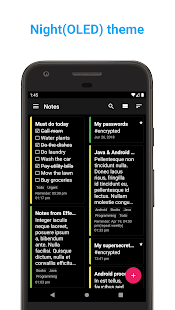
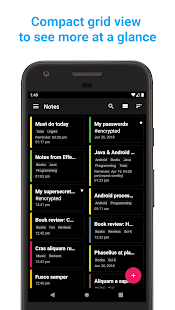
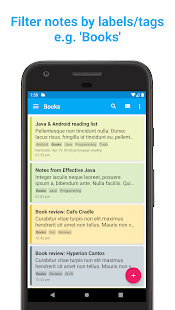
2. Omni Notes
- Типы заметок: текстовые записи с вложениями, изображения и чек-листы.
- Каталогизация: категории и метки.
- Синхронизация между устройствами: нет, только бэкап заметок в локальную память.
- Доступ через веб или компьютер: нет.
- Напоминания: да.
Ключевая особенность Omni Notes — продвинутая поддержка вложений. Вы можете прикреплять к заметкам видео, снимки, аудиозаписи, гиперссылки и даже собственные рисунки. Кроме того, стоит отметить возможность объединения нескольких заметок в одну. Программа полностью бесплатна.


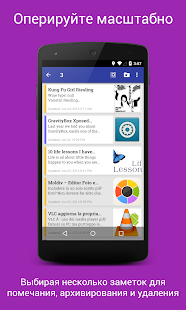
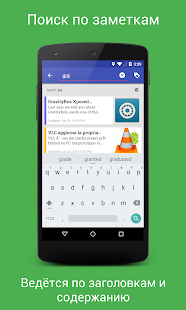
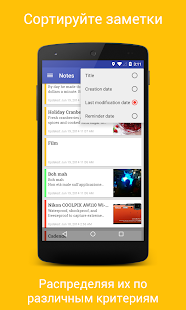
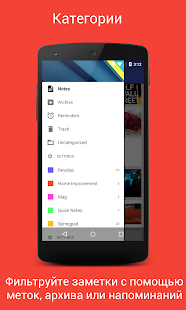
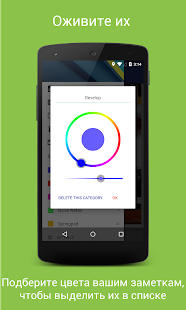
3. SomNote
- Типы заметок: текстовые записи с вложениями и скетчи.
- Каталогизация: папки.
- Синхронизация между устройствами: да.
- Доступ через веб или компьютер: да.
- Напоминания: нет.
Этот заметочник может понравиться любителям классических папок и файлов. Заметки можно защитить от посторонних, поставив на приложение ПИН-код. Помимо прочего, SomNote позволяет прикреплять к записям снимки и скетчи. Оформив платную подписку, вы избавитесь от рекламы, получите множество тем оформления, 30 ГБ в облаке и возможность защищать только выбранные папки.


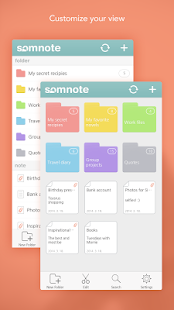
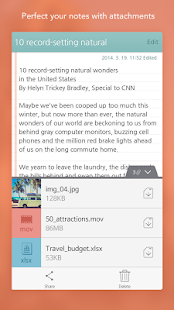
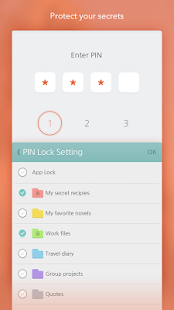
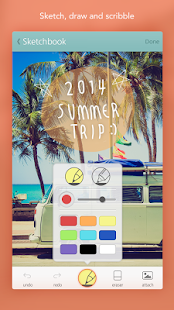
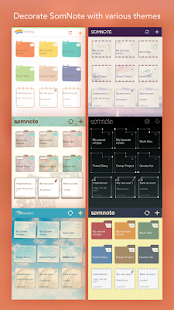
4. Monospace
- Типы заметок: текстовые записи.
- Каталогизация: папки и хештеги.
- Синхронизация между устройствами: да.
- Доступ через веб или компьютер: нет.
- Напоминания: нет.
Простой и элегантный текстовый редактор, в котором нет ничего лишнего. В Monospace присутствуют инструменты форматирования, поэтому программа подходит для создания длинных записей с красивой разметкой. Для покупателей платной версии приложение будет синхронизировать заметки между аппаратами.


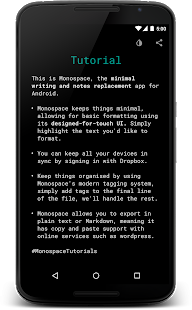
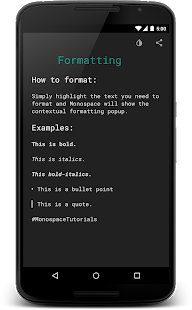
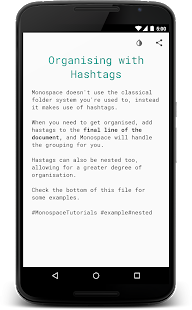
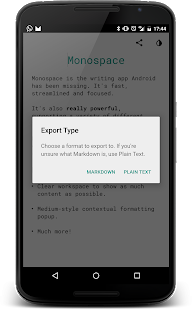
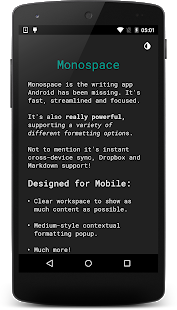
5. Squid
- Типы заметок: скетчи.
- Каталогизация: блокноты (категории).
- Синхронизация между устройствами: нет, только бэкап в Dropbox.
- Доступ через веб или компьютер: да.
- Напоминания: нет.
Squid разработан специально для рукописных заметок. Вы можете использовать разные шаблоны вроде нотного стана, разлинованного холста и математического листа в сетку или просто рисовать и писать на белом фоне. Сервис также позволяет импортировать PDF-документы и делать пометки на них. Большее количество шаблонов и импорт PDF будут доступны только после оформления платной подписки.


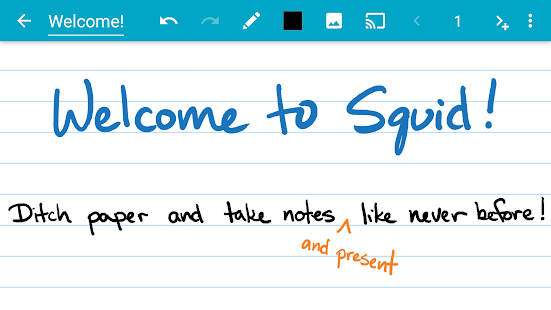
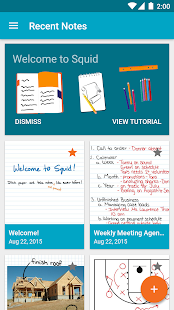
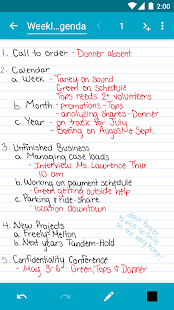

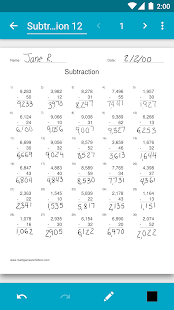
6. Notebook
- Типы заметок: текстовые записи с вложениями, чек-листы, аудиозаписи, изображения, скетчи, PDF-файлы.
- Каталогизация: блокноты (папки) и группы.
- Синхронизация между устройствами: да.
- Доступ через веб или компьютер: да.
- Напоминания: нет.
Разработчики этого заметочника позиционируют его как убийцу Evernote. И надо сказать, не без основания. Notebook — это мощный кросс-платформенный сервис для создания и управления большой коллекцией заметок. Множество настроек, удобная навигация и наглядные режимы отображения документов делают Notebook одним из лучших проектов в категории. Тем более что сервис бесплатен.


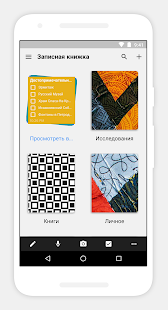
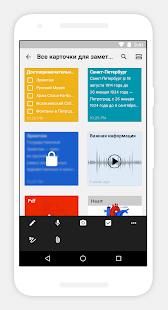

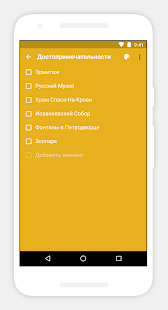
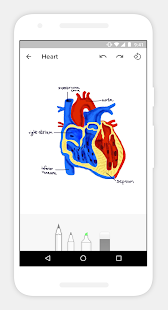
7. ColorNote
- Типы заметок: текстовые записи, чек-листы.
- Каталогизация: отсутствует.
- Синхронизация между устройствами: да.
- Доступ через веб или компьютер: нет.
- Напоминания: да.
Простейшая программа для заметок. Из дополнительных функций можно выделить лишь шифрование документов и возможность поставить на приложение мастер-пароль. Приложение ColorNote полностью бесплатно.


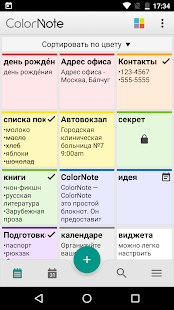
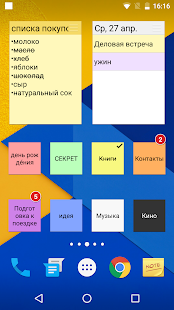

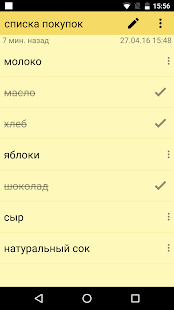
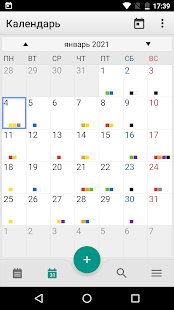
8. Diigo
- Типы заметок: текстовые записи, изображения, PDF-файлы и закладки.
- Каталогизация: категории и метки.
- Синхронизация между устройствами: да.
- Доступ через веб или компьютер: да.
- Напоминания: нет.
Diigo — гибрид закладочника и блокнота: помимо заметок, вы можете сохранять и каталогизировать ссылки на веб-страницы. Бесплатно сервис будет хранить ограниченное количество элементов. Чтобы отключить лимит, нужно оформить подписку.


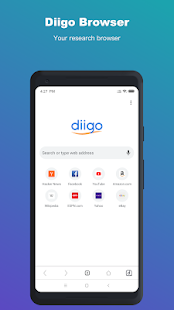
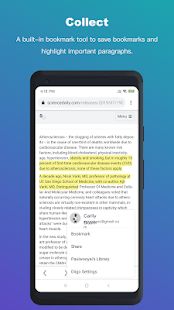
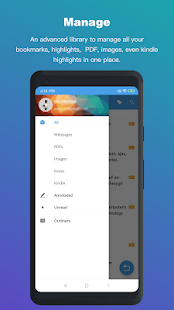
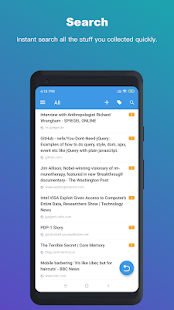
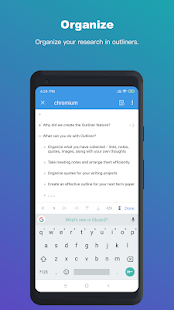
9. GNotes
- Типы заметок: текстовые записи с вложениями, скетчи и чек-листы.
- Каталогизация: блокноты (категории) и метки.
- Синхронизация между устройствами: да.
- Доступ через веб или компьютер: да.
- Напоминания: да.
К заметкам GNotes можно прикреплять фотографии, видео, контакты, собственные рисунки, аудиозаписи и прочие файлы. В остальном это стандартный сервис для заметок. Автоматическая синхронизация между устройствами работает только в платной версии GNotes.


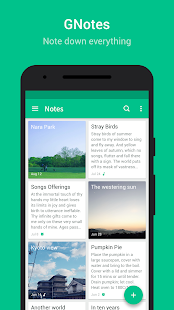
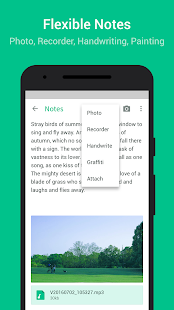
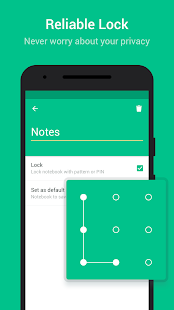
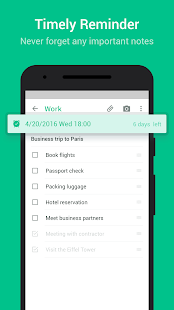
10. Simplenote
- Типы заметок: текстовые записи.
- Каталогизация: метки.
- Синхронизация между устройствами: да.
- Доступ через веб или компьютер: да.
- Напоминания: нет.
Удобный сервис с приятным на вид минималистичным интерфейсом. Доступ к приложению можно ограничить с помощью ПИН-кода. Simplenote задуман как бесплатный инструмент для быстрого создания обыкновенных текстовых заметок. Никаких наворотов в нём нет.


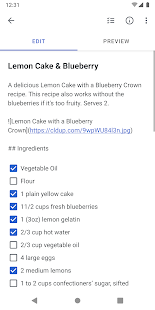
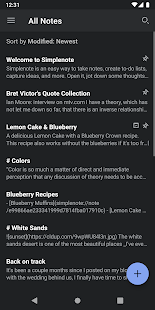
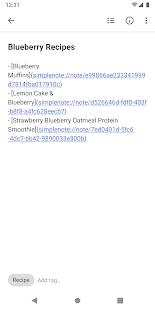
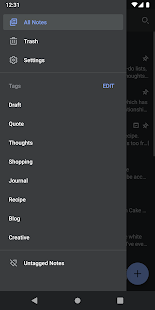
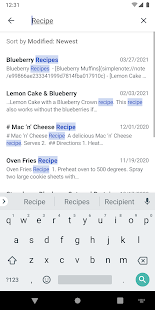
11. Quip
- Типы заметок: текстовые записи с вложениями.
- Каталогизация: папки (категории).
- Синхронизация между устройствами: да.
- Доступ через веб или компьютер: да.
- Напоминания: да.
Сервис Quip разработан с прицелом на командную работу с документами. Но вы можете бесплатно использовать его как личный блокнот. Файловой системой Quip напоминает Windows. Так, сервис позволяет создавать, перемещать и вкладывать одна в другую папки, предназначенные для хранения заметок. С помощью удобных инструментов форматирования можно создавать записи со сложной структурой заголовков, гиперссылками и вложенными списками.
Очень удобно, когда мы можем в любой момент достать смартфон с кармана и быстро создать заметку, чтобы не забыть сделать то или иное действие либо купить необходимый продукт. Для таких задач были придуманы очень удобные программы-заметки, которые предоставляют возможность не только быстро создать нужную заметку, но и прикрепить к ней фото, видео, местоположение, контакт и даже аудиозапись! Разберем самые лучшие заметки-виджеты для устройства под управлением Андроид.
Из статьи вы узнаете
Несложно понять, что это приложение от компании Google. Оно достаточно хорошее и интересное, но есть и некоторые недостатки. Выглядит вот так:

Для добавления заметки нужно нажать на одну из представленных кнопок сверху.

Также есть система уведомлений. Можно задать быстрое время: утро, день, вечер, либо самостоятельно ввести данные. После получения уведомления о событии есть возможность по одному клику перенести его на час вперед. Увы, это время нельзя изменить, только на час.
В целом, программа хорошая, но в ней есть минусы, а именно:
- Никак не кастомизирующийся внешний вид. На рабочем столе у некоторых может выглядеть очень нелепо, особенно с черным фоном.
- Нельзя прикрепить местоположение и контакт, хотя в других подобных приложениях такая возможность присутствует. А это иногда может быть очень даже кстати, например, если нужно позвонить какому-то человеку, либо не забыть адрес.
- Нельзя нормально вставить ссылку. У некоторых программ ссылки сворачиваются в миниатюры и выглядят как отдельно прикрепленные окна, а в Google Keep ссылки просто пишутся как текст и занимают в большое пространство.
Evernote
Для работы обязательно потребуется авторизация в программе, но это, благо, можно сделать при помощи Google аккаунта всего в один клик. Это делается для облачного хранилища ваших заметок. Согласитесь, очень удобно, когда вы можете зайти в облако с любого устройства и посмотреть все ранее созданные документы. Сам же виджет выглядит вот так:

Можно изменять вид виджета, а точнее применять к нему светлую или темную тему. Да и сам он выглядит получше по сравнению с Google Keep.
Непосредственно с виджета мы можем добавить простой текст, фото, аудио, рукописный текст и осуществить некоторые настройки. Также по нажатию на «слоника» откроется полная версия приложения, так как, как мы уже писали, это приложение не только виджет.
При добавлении текста приложение открывает маленькое меню, в котором можно быстро добавить текст и сохранить его. Увы, с этого меню нельзя быстро прикрепить время оповещения, фото, видео и так далее, но это можно сделать, открыв уже созданную заметку в списке на виджете.

У программы есть те же минусы, что и у Google Keep:
- Нельзя прикрепить местоположение и контакт;
- После редактирования текста, программа автоматически не сворачивается, а открывает его главная страница. Из-за этого после быстрого создания заметки приходится ещё предварительно скрывать программу;
- Ссылки здесь работают, поэтому к этим пунктам претензий нет.
Список задач (SplenDo)
Очень простая, но удобная программа. Никаких картинок, звука, видео и уж тем более местоположения с контактом добавить к заметке нельзя. Это и есть простота.
Вот так выглядит на рабочем столе:

Как видите, ничего лишнего нет. Присутствует только логотип программы, кнопка добавления новой записи и, собственно, сами записи. Они отображаются в одну строку. Тапом по них появляется окно для редактирования, в котором можно удалить заметку, добавить/убрать текст, установить либо изменить время уведомления и все.
Вот так выглядит меню добавления новой заметки и её редактирование:

В этом меню можно максимально быстро создать заметку и добавить время оповещения. Также доступны удобные метки, то есть вы можете присвоить заметке статус «Работа», «Покупки» и любые другие, это все настраивается. Это и есть простота и удобство этого приложения.
Программа немного отличается от выше рассмотренных, так как имеет много удобных настроек, но, по сути, все ровно является простой.
На рабочем столе будет располагаться виджет с разбитыми на категории заметками. Каждую заметку можно поместить в любую из созданных вами категорий. Например, нужно создать ряд заметок, связанных с работой. Для этого вы просто создаете категорию «Работа» и помещаете туда все заметки. Теперь вы можете быстро и удобно пролистать к этой категории и посмотреть её содержание.
Изначально есть такие категории: сегодня, завтра, после завтра… Но это настраивается. Чтобы открыть настройки нужно нажать на пустое поле справа на виджете. Вот так выглядит меню создания:

Вот так выглядят настройки внешнего вида. Можно изменить цвет и прозрачность каждого элемента:

Focus Notify
В этой программе собрались все необходимые качества для виджета-заметки, а именно:
- Можно установить светлую или тёмную тему оформления;
- Можно прикрепить фото, видео, звук, местоположение, контакт, но, увы, нет рукописного текста;
- Заметки создаются быстро в всплывающем окне, а не открывающемся приложении. То есть, во время создания записи программа не открывается полностью, а лишь вылазит маленькое окошко;
- Можно прикрепить оповещение. При этом, в Focus есть возможность включить оповещение при подключении устройства к сети Wi-Fi либо устройств Bluetooth. Это очень полезно когда, скажем, вам надо срочно написать какому-то человеку. Приложение определит, что вы подключились к сети и напомнить вам об этом;
- Заметкой можно поделится;
- Можно перенести уже сработавшее уведомление на любой промежуток времени, установив его заново прямо со шторки уведомлений.
Вот так выглядит на рабочем столе:

Ничего необычного. Кнопка добавление вверху, внизу же заметки. В отличие от других приложений, в Focus любой прикрепленный файл к заметке не отображается полностью, а лишь создается пометка, мол, к заметке был прикреплён тот или иной файл. Это и плюс, и минус. С одной стороны, любое изображение не занимает все пространство, и вы без проблем можете посмотреть другие заметки, так как изображение не мешает. С другой же стороны, вы не видите, что за изображение в заметке, вам придется открывать заметку и уже там смотреть на картинку либо другой файл.
Если у вас очень много заметок с прикрепленными фото, то лучше уж использовать это приложение, иначе очень легко запутаться, когда картинки будут показаны прямо на виджете. Вот так выглядит окно создания/редактирования заметки:
Читайте также:


